Anuncio
¿Estás perdiendo demasiado tiempo revisando los menús de Thunderbird para realizar tareas simples? ¿Nunca puedes recordar los atajos de teclado? Puede ser hora de instalar algunos atajos visuales.
Los botones de la barra de herramientas de Thunderbird proporcionan acceso con un clic a algunas de las funciones más útiles de Thunderbird. Además, hay botones que agregan nuevas funcionalidades que de otro modo se perderían.
¡Aquí hay 10 botones de barra de herramientas para Thunderbird 3 que debes tener!
Para agregar los botones, necesita> botón derecho del ratón en su barra de navegación o barra de herramientas de Thunderbird y seleccione> Personalizar... El> Personalizar la barra de herramientas Se abrirá la ventana. Desde allí, puede arrastrar y soltar los botones en su barra de herramientas y puede> Agregar nuevas barras de herramientas.
1. Obtenga todos los correos [Ya no está disponible]
 Thunderbird 3 contiene un botón Obtener correo. Sin embargo, se necesitan dos clics para obtener el correo de todas sus cuentas.
Thunderbird 3 contiene un botón Obtener correo. Sin embargo, se necesitan dos clics para obtener el correo de todas sus cuentas.
Si nunca revisa los correos de una sola cuenta, debería obtener este botón. Omite la selección y recupera automáticamente el correo nuevo de todas sus cuentas.
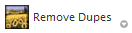 Con esta extensión, puede buscar y eliminar mensajes duplicados.
Con esta extensión, puede buscar y eliminar mensajes duplicados.
Al hacer clic en la pequeña flecha en la parte inferior derecha, puede establecer los criterios de comparación. Estos incluyen autor, destinatarios, lista CC, indicadores de estado, ID de mensaje, número de líneas en el mensaje, hora de envío, tamaño, asunto, carpeta y cuerpo. En el siguiente ejemplo, elegí al autor como único criterio. La extensión busca en todas las carpetas de una cuenta de correo electrónico.
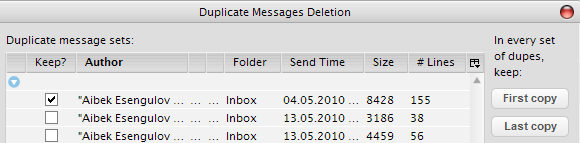
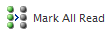 A veces tiene este extraño mensaje no leído en una carpeta aleatoria o recibió una docena de correos electrónicos que solo desea leer más tarde. Ahora puede omitir la búsqueda o hacer clic en todos y cada uno de los mensajes, simplemente presione el botón Marcar todos los leídos.
A veces tiene este extraño mensaje no leído en una carpeta aleatoria o recibió una docena de correos electrónicos que solo desea leer más tarde. Ahora puede omitir la búsqueda o hacer clic en todos y cada uno de los mensajes, simplemente presione el botón Marcar todos los leídos.
 Thunderbird 3 proporciona una opción de reinicio solo después de instalar un nuevo complemento. Este botón establece la decisión de reiniciar Thunderbird en sus manos o más bien en la punta de su dedo.
Thunderbird 3 proporciona una opción de reinicio solo después de instalar un nuevo complemento. Este botón establece la decisión de reiniciar Thunderbird en sus manos o más bien en la punta de su dedo.
 Para cerrar correctamente Thunderbird, debe pasar por> Archivo > Salida. Claro, cerrar Thunderbird a través del botón "cerrar ventana" de Windows es mucho más rápido, pero rara vez cierra la aplicación. Thunderbird continuará ejecutándose en segundo plano.
Para cerrar correctamente Thunderbird, debe pasar por> Archivo > Salida. Claro, cerrar Thunderbird a través del botón "cerrar ventana" de Windows es mucho más rápido, pero rara vez cierra la aplicación. Thunderbird continuará ejecutándose en segundo plano.
El botón Salir coloca la opción Salir directamente en su barra de herramientas y le ahorra un clic.
 Thunderbird 3 admite pestañas. Incluso he enumerado el 5 Extensiones para la navegación por correo electrónico con pestañas en Thunderbird 3 5 Extensiones para la navegación por correo electrónico con pestañas en Thunderbird 3 Lee mas . Si le gusta usar el navegador interno Thunderbird, encontrará que la extensión New Tab Button es muy útil.
Thunderbird 3 admite pestañas. Incluso he enumerado el 5 Extensiones para la navegación por correo electrónico con pestañas en Thunderbird 3 5 Extensiones para la navegación por correo electrónico con pestañas en Thunderbird 3 Lee mas . Si le gusta usar el navegador interno Thunderbird, encontrará que la extensión New Tab Button es muy útil.
Asegúrese de echar un vistazo a las opciones para esta extensión. Aquí puede definir dónde se debe agregar el botón, entre otras opciones.
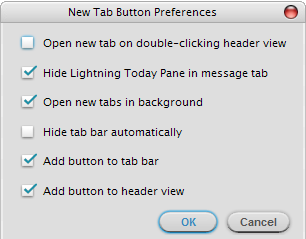
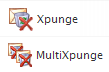 La carpeta de perfil de Thunderbird tiende a crecer mucho. En parte eso se debe a que los correos electrónicos nunca se eliminan realmente. Si desea asegurarse de que todos sus correos electrónicos eliminados realmente hayan desaparecido para siempre, tendrá que compactar sus carpetas.
La carpeta de perfil de Thunderbird tiende a crecer mucho. En parte eso se debe a que los correos electrónicos nunca se eliminan realmente. Si desea asegurarse de que todos sus correos electrónicos eliminados realmente hayan desaparecido para siempre, tendrá que compactar sus carpetas.
Xpunge agrega un botón de barra de herramientas para vaciar la carpeta de la papelera y las carpetas compactas en una o varias cuentas de una vez.
Para obtener más información sobre cómo recuperar correos electrónicos o compactar carpetas, consulte los siguientes artículos:
- Cómo recuperar correos electrónicos eliminados en Thunderbird Cómo recuperar correos electrónicos eliminados en Thunderbird Lee mas
- Cómo eliminar terminales por correo electrónico en Thunderbird mediante la compactación de carpetas Cómo eliminar terminales por correo electrónico en Thunderbird mediante la compactación de carpetas Lee mas
 Los filtros son reglas basadas en qué correos se ordenan en diferentes carpetas. Este botón le permite ejecutar sus filtros con un solo clic.
Los filtros son reglas basadas en qué correos se ordenan en diferentes carpetas. Este botón le permite ejecutar sus filtros con un solo clic.
Además, echa un vistazo Cómo configurar filtros de mensajes en Thunderbird Cómo configurar filtros de mensajes en Thunderbird Lee mas .
¿Cansado de descargar una extensión tras otra? Pruebe este, que viene con 50 botones para Thunderbird y muchos más para Firefox y Sunbird. Contiene una tonelada de botones súper útiles. Además, la extensión ofrece opciones para ajustar sus botones. Puede seleccionar qué idioma debe usar el botón de traducción, establecer una "página favorita", alternar proxy o establecer rutas de clientes de noticias y correo.
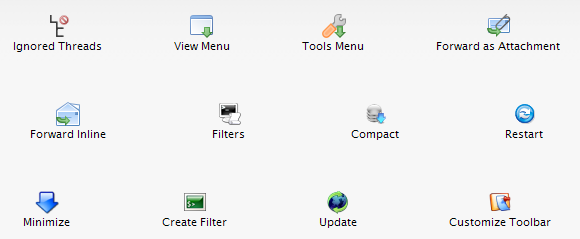
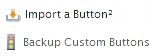 ¿Todavía te faltan ciertos botones? Botones personalizados² le permite convertir marcadores en botones o usarlos para construir, mantener, importar y exportar botones de barra de herramientas personalizados.
¿Todavía te faltan ciertos botones? Botones personalizados² le permite convertir marcadores en botones o usarlos para construir, mantener, importar y exportar botones de barra de herramientas personalizados.
En caso de que no le molesten o le falten las habilidades, puede usar esta extensión para importar los botones existentes provistos en el Sitio web de Custom Buttons².

Elija un botón compatible con Thunderbird,> botón derecho del ratón el enlace para instalar el botón,> cingrese la URL a su portapapeles, luego regrese a Thunderbird y presione el> Insertar un botón² botón en su barra de herramientas. Aparecerá al instante.
¿Qué botón de la barra de herramientas de Thunderbird es tu favorito?
Tina ha estado escribiendo sobre tecnología de consumo durante más de una década. Tiene un Doctorado en Ciencias Naturales, un Diploma de Alemania y una Maestría en Suecia. Su formación analítica la ha ayudado a sobresalir como periodista tecnológica en MakeUseOf, donde ahora gestiona la investigación y las operaciones de palabras clave.